Firmware y biografías intermedias de placas base

- 2072
- 606
- Soledad Adorno
Introducción: por qué Flash BIOS?
Hoy intentaremos estudiar la siguiente pregunta: cómo flashear biografías en la placa base Asus o Gigabyte (en una computadora portátil, computadora personal). Por lo tanto, para empezar, vale la pena discutir por qué, en general, flashear un BIOS? No seremos detallados y diremos que, como cualquier actualización en absolutamente cualquier dispositivo, aquí el firmware también sirve para hacer mejoras en el trabajo del producto.
Puede pensar que esto es comprensible, pero, por otro lado, juzga por ti mismo: algún día mostró biografías en la placa base? Es probable que la respuesta sea negativa. Si es positivo, entonces podemos felicitarlo: será mucho más fácil para usted llevar a cabo las siguientes manipulaciones. Sin embargo, no está claro lo que está haciendo en la red en busca de sus respuestas. Entonces, si nunca has cosido un BIOS, es mejor pensar de nuevo antes, posiblemente cometer un error fatal. Por qué fatal? Simplemente puede deshabilitar accidentalmente los componentes. Entonces no puedes prescindir de la ayuda de especialistas. Es por eso que hablaremos más sobre los momentos que deben recordarse antes de parpadear BIOS Gigabyte o Asus.

Reflepa BIOS de la placa base: un proceso muy responsable. No lo haga si no está seguro de la necesidad
Lo que necesita saber antes del firmware del BIOS?
- En primer lugar, se recomienda, por supuesto, no hacer nada por su cuenta si es un recién llegado en este asunto. Porque nadie es responsable de las acciones que ha realizado, excepto usted mismo. Es mejor contactar a los especialistas en los centros apropiados si necesita flash BIOS.
- Proporcionar el funcionamiento ininterrumpido de una computadora o computadora portátil! De lo contrario, puede quedarse con un "comedero roto": el software se romperá. Y no necesitamos esto en absoluto, así que cuide el trabajo de una computadora personal.
- Una vez que hablamos sobre las computadoras portátiles, recuerde que con un desglose de los componentes individuales de este dispositivo (por ejemplo, la placa base), no están sujetos a reemplazo; no puede poner otra tarifa si el viejo se descompone.

Asegúrese de de acuerdo con su modelo de equipo instalado por BIOS; de lo contrario, las consecuencias pueden ser tristes
- Por si acaso, se recomienda hacer una copia de seguridad de datos importantes no solo de la computadora, sino también.
- Hay muchas formas de actualizar el firmware del BIOS, pero hoy consideraremos los más populares y seguros. Para que casi todos los usuarios puedan repetir estos procedimientos por su cuenta.
Preparación de los archivos necesarios
- Primero necesita ver su versión de BIOS (este ejemplo se considera en dispositivos ASUS). Para hacer esto, entra en él cuando inicien una computadora o una computadora portátil. A continuación, nos dividimos en grupos con la versión anterior y la nueva.
- Si tiene una interfaz del programa BIOS en un fondo gris o azul y solo puede trabajar con un teclado, entonces tiene un BIOS antiguo. Puede ver la versión del módulo en la pestaña Herramientas, luego iniciar la utilidad ASUS EZ Flash 2, donde verá la información necesaria.
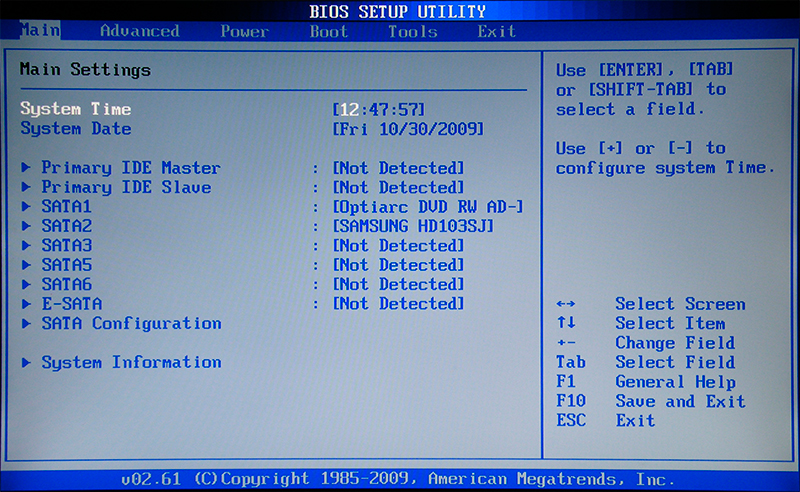
Así es como se ve la interfaz de la versión anterior del BIOS
- Si tiene una nueva interfaz que parece una nave espacial en comparación con la anterior, entonces la versión del software se mostrará en la primera pantalla a la derecha del reloj.
- A continuación, debe ir al sitio web de la compañía y encontrar el archivo de actualización para el BIOS en la placa base para su producto (es decir, para su tablero). Una versión del BIOS no se puede dispensar con.
- Verificamos si hay un nuevo firmware y descargamos los documentos con una respuesta positiva a este problema.
- Escriba este archivo para la unidad flash USB FAT32 formateada. Listo!
ASUS NUEVO BIOS
Cómo entender que tienes un nuevo BIOS? Para hacer esto es muy simple: vaya al menú BIOS cuando encienda la computadora, luego preste atención a la interfaz del programa externo. Si en esta ventana puede trabajar con un teclado y un mouse, si la ventana no parece un BIOS estándar (un fondo gris o azul con un menú aterrador), pero como una aplicación moderna, entonces tiene una placa base definitivamente moderna con Estándar de UEFI. Este estándar ha cambiado el antiguo sistema BIOS para que sea más fácil para el usuario navegar en el programa del programa. Por lo tanto, un agradecimiento especial a los programadores y desarrolladores por tal cuidado.
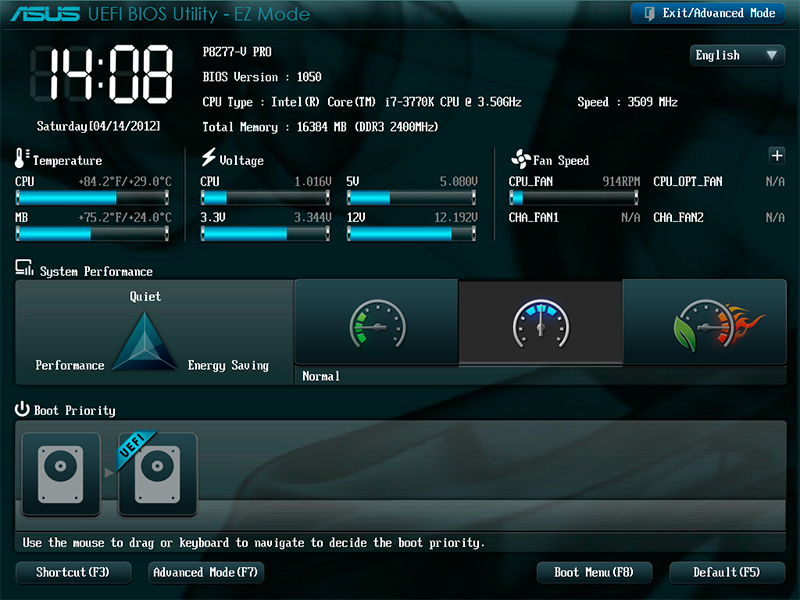
Y así se ve la nueva versión
Por lo tanto, puede suponer que es más afortunado que aquellos que tienen que usar las instrucciones a continuación: puede actualizar el firmware utilizando el programa Built -in llamado ASUS EZ Flash 2. Entonces lo que hay que hacer?
- En la ventana BIOS, seleccione el punto en la parte inferior de la página "adicionalmente". El programa aclarará su acción: haga clic en Aceptar;
- Ahora en el menú superior, busque la pestaña "Servicio" y haga clic en ella. En esta ventana necesitaremos solo la utilidad Flash ASUS EZ mencionada anteriormente;
- A continuación, encontramos el archivo de firmware previamente grabado para su placa base (si no entiende de qué estamos hablando, para leer los puntos "lo que necesita saber antes del firmware del BIOS" y "Preparación de los archivos necesarios"! No se construya también, pero lea mejor la información propuesta). Haga clic en el archivo con el botón izquierdo del mouse;
- En la nueva ventana, la utilidad le preguntará sobre la necesidad de leerla. Haga clic en Aceptar;
- Nuevamente, una notificación saltará dónde se especifica la actualización del BIOS en sí, aquí también estamos de acuerdo con el botón OK;
- Esperamos el final del flasheo. Este proceso puede llevar algún tiempo, así que sea paciente y no toque nada. Cuando termine, verá una notificación de la finalización exitosa de la actualización. Haga clic en Aceptar de nuevo;
- El sistema se reiniciará con los parámetros del BIOS descartados y su nueva versión. Puedes felicitarte a ti mismo, porque hiciste frente a la tarea de forma segura!
ASUS Old BIOS
Si está decepcionado por el hecho de que tiene una versión antigua sin el soporte del mouse y una hermosa interfaz, no debe estar muy molesto. Sí, será un poco más difícil para ti. Pero esto es solo en términos de conveniencia de usar la utilidad. Por cierto, la actualización ocurrirá utilizando el mismo programa Asus EZ Flash 2! Repetimos nuevamente, la diferencia entre la versión antigua y la nueva del módulo solo en la interfaz. A qué te dedicas?
- Naturalmente, para empezar, vamos a la BIOS;
- A continuación, cruzamos las pestañas usando el teclado para el penúltimo llamado herramientas;
- Aquí necesitaremos lanzar nuestra utilidad ASUS tiene Flash 2;
- Ahora en la ventana seleccionamos nuestra unidad flash preparada con archivos de firmware. Este archivo deberá presionarse dos veces;
- En la ventana de notificación se le preguntará si desea actualizar el BIOS? Nos parece, si ha llegado a este momento, puede hacer clic de forma segura sí. Sin embargo, si por alguna razón cambió de opinión, hacemos clic en No;
- Esperamos el final del flasheo. Este proceso puede llevar algún tiempo, así que sea paciente y no toque nada. Cuando termine, la computadora o la computadora portátil se reiniciarán, y tendrá una nueva versión del BIOS;
- Puedes felicitarte a ti mismo, porque hiciste frente a la tarea de forma segura!
Gigabyte
Los empleados y especialistas de esta compañía, al crear software para BIOS, no reinventaron algo nuevo: es decir, la instalación de actualizaciones para su producto no será muy diferente de las instrucciones anteriores. Sin embargo, vale la pena recordar que la interfaz del programa puede ser ligeramente diferente, pero el método sigue siendo el mismo. Por lo tanto, para los usuarios esto es más una ventaja que un menos: no tiene que aprender nada nuevo y si ya está familiarizado con el firmware de la BIOS en la placa base Asus en una computadora portátil o computadora, no hay problemas con cómo reflexionar Gigabyte, definitivamente no tendrás.
Encontrar el firmware es tan fácil como, de hecho, actualizarlo: toda la información está disponible gratuitamente en el sitio web oficial de la compañía en la red de Internet. No es necesario buscar mucho tiempo, ya que los desarrolladores se encargaron de la conveniencia de encontrar los documentos necesarios y no se escondieron en algún lugar del menú del sitio. Como se mencionó anteriormente, la compañía extremadamente no recomienda que tal operación (es decir, flasheando el BIOS), si esto no es extremadamente necesario. Con el funcionamiento correcto y estable de todos los componentes establecidos, ¿por qué tocar algo?? Como saben, tales acciones no conducen a nada bueno. También vale la pena recordar que si realmente no se lleva bien con el equipo informático, es mejor proporcionar este negocio a especialistas en diferentes centros de servicios o talleres.
El momento del nombre del módulo de placa base sigue siendo importante: Gigabyte puede dar la misma designación para diferentes modelos (por ejemplo, si el segundo es el primero). Pero para ellos habrá archivos de firmware completamente diferentes: si la instalación es incorrecta, simplemente puede romper el software, deshabilitarlo. Por lo tanto, nos repetiremos y recordaremos que no vale la pena de su capricho de.
Resumiremos
El firmware del BIOS o el flasheo en la placa base ASUS (o Gigabyte) en una computadora portátil o computadora hará que la mejora y corrección de mal funcionamiento en el funcionamiento del dispositivo a nivel de programa. Antes de continuar con estas acciones, es necesario tener en cuenta una serie de factores que pueden protegerlo de problemas y desgloses imprevistos. Vale la pena señalar que las versiones de la interfaz del programa BIOS en las computadoras pueden diferir, por lo que no asustamos, sino que simplemente buscamos la opción apropiada.
Si no confía en sus habilidades, es mejor proporcionar este negocio al maestro, especialmente con problemas reales de la placa base: tal vez la falla no radica en el trabajo de hardware, pero vale la pena reemplazar la tarifa por completo. No olvide también que cuando el daño en el tablero en la computadora portátil, no puede reemplazarla. Entonces puedes decir "adiós" tu dispositivo. Sin embargo, esperamos que hayas tenido éxito y que nada se rompió. No olvide compartir su opinión y experiencia en los comentarios!
- « ¿Hay virus en Windows Phone y cómo verificar su presencia?
- ¿Cómo se realiza la traducción de la página en el navegador? »

